Trình duyệt Văn bản Thay thế cho phép bạn duyệt một số Ngôn ngữ Lập trình
Nếu bạn muốn một cách dễ dàng để duyệt qua văn bản, HTML và XML , thì công cụ văn bản mặc định đi kèm với Windows 10 không phải là lý tưởng. Điều tương tự cũng xảy ra nếu bạn muốn làm nổi bật cú pháp cho tất cả các ngôn ngữ lập trình phổ biến, chẳng hạn như C ++, Pascal , PHP , Perl , v.v. Để có thời gian duyệt tốt hơn qua các định dạng và ngôn ngữ mà chúng tôi đã đề cập ở trên, bạn sẽ cần công cụ phù hợp cho công việc và chúng tôi biết chính xác bạn sẽ yêu thích công việc nào. Công cụ được đề cập là Trình duyệt Văn bản Thay thế(Alternate Text Browser) , và từ những ngày sử dụng, chúng tôi có thể chắc chắn rằng nó hoạt động.
Nó đi kèm với rất nhiều tính năng thú vị mà chúng tôi mong đợi người hâm mộ đánh giá cao và tất cả đều làm cho tiện ích này đáng giá hơn những gì Windows 10 đi kèm theo mặc định và điều đó nói lên nhiều điều bởi vì công cụ Văn bản(Text) là hoàn hảo.
Xem ngôn ngữ lập trình(View Programming Languages) với trình duyệt văn bản thay thế(Alternate Text Browser)
Trình duyệt Văn bản Thay thế(Alternate Text Browser) giúp bạn xem và chỉnh sửa Văn bản(Text) , HTML và XML , C ++, Pascal , PHP , Perl , và một số ngôn ngữ lập trình. Với công cụ này, lập trình viên có thể duyệt qua tất cả các loại văn bản một cách dễ dàng hơn nhiều.
- Mở tệp tin
- Làm gì sau khi mở?
- Bút đánh dấu
- Cửa sổ
- Công cụ
Hãy để chúng tôi xem xét điều này từ một quan điểm chi tiết hơn.
1] Mở tệp(1] Open a file)
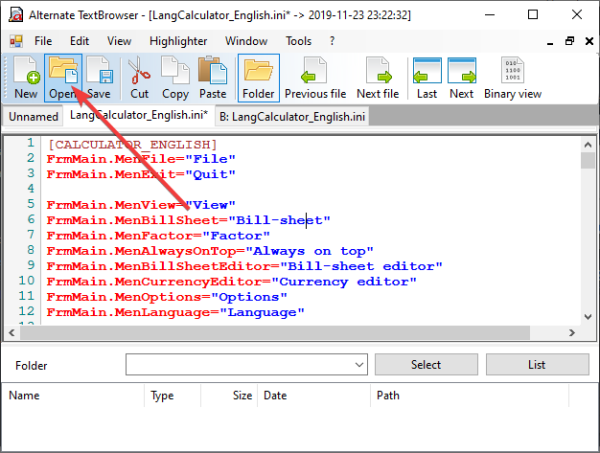
Để có ý tưởng về những gì chương trình này có thể làm, chúng tôi khuyên bạn nên mở một trong các tệp của mình trước. Để thực hiện việc này, hãy nhấp vào biểu tượng cho biết Mở(Open) , và từ đó, tìm kiếm tệp ưa thích của bạn và thêm tệp đó vào chương trình.
Mọi thứ từ bên trong tệp đó bây giờ sẽ được hiển thị, điều này khiến người dùng có khá nhiều quyết định phải thực hiện ngay từ đầu.
2] Làm gì sau khi mở?(2] What to do after opening?)
Sau khi mở tệp của bạn, mọi người có thể cắt, sao chép và hơn thế nữa. Thậm chí còn có tùy chọn để xem nội dung trong Binary . Chỉ cần(Simply) nhấp vào nút Chế độ xem nhị phân(Binary View) và một tab mới sẽ mở ra từ bên trong công cụ, hiển thị nội dung của bạn trong tất cả vinh quang nhị phân của nó.
Nếu bạn đã tải nhiều tệp trước đó, thì có tùy chọn cuộn giữa chúng. Ở trên cùng, chúng ta thấy tệp Trước đó và Tiếp theo(Next) . Nhấp(Click) vào các nút đó để chuyển nhanh qua cũ và mới liên tiếp.
3] Bút đánh dấu(3] Highlighter)

Chúng tôi đã đề cập đến công cụ đánh dấu ở đầu bài đánh giá này, vì vậy chúng ta hãy nói về nó một chút nữa, phải không? OK, vì vậy nó chỉ hoạt động cho các ngôn ngữ lập trình và bao gồm các ngôn ngữ như XML , HTML , C-Sharp , SQL , PHP , Java , v.v.
Làm nổi bật về cơ bản thay đổi chế độ xem của mã, vì vậy đừng mong đợi nó làm bất cứ điều gì khác ngoài điều đó, tốt chứ? Được rồi, tốt lắm.
4] Cửa sổ(4] Window)

Về phần Windows , đây là nơi người dùng có thể chọn đặt cửa sổ dọc, ngang hoặc xếp tầng. Phần này cũng cho phép tạo nhiều cửa sổ hoặc không.
5] Công cụ(5] Tools)

OK, chúng tôi thích phần này vì nó cung cấp một số tiện ích có thể sử dụng được. Bạn có thể truy cập vào máy tính, so sánh văn bản, chế độ xem nhị phân, mã ASCII(ASCII) và bản ghi nhớ. Đây chỉ là những tiện ích cơ bản, nhưng luôn tốt để có trong mọi trường hợp, theo quan điểm của chúng tôi.
Nhìn chung, chúng tôi tin rằng chương trình Trình duyệt Văn bản Thay thế(Alternate Text Browser) là chương trình phải có nếu bạn là kiểu người viết mã thường xuyên. Tải xuống Trình duyệt Văn bản Thay thế(Download Alternate Text Browser) từ FreewareFiles .
Related posts
Tor Browser Review Download: Bảo vệ Privacy and Surf Web của bạn một cách an toàn
Làm thế nào để Khởi động lại Browser của bạn mà không làm mất Tabs trong Windows 11/10
Browser bị mắc kẹt tại Checking Your Browser trước Accessing message
Browser Tiện ích mở rộng đến Bypass or Automatically Điền CAPTCHA
Browser Security Test Để kiểm tra xem Browser của bạn có an toàn không
Colibri là một Browser tối giản mà không Tabs cho Windows PC
Đóng tất cả đã mở browser tabs cùng một lúc trong Chrome, Edge hoặc Firefox
Cách ẩn các biểu tượng Browser Extension bằng Chrome, Edge or Firefox
Yêu cầu, FAQ - Google Go Programming Language là gì
Cách lưu trang web là PDF trong Chrome or Firefox
Java Ngôn ngữ lập trình là gì? Code ví dụ
Browser Hijacking and Free Browser Hijacker Removal Tools
Năm dự án tốt nhất cho các lập trình viên mới bắt đầu
SynWrite Editor: Free Text & Source Code Editor cho Windows 10
ngôn ngữ R programming là gì và tại sao bạn nên sử dụng RStudio
Download, Install, Learn Microsoft Small Basic programming Ngôn ngữ
Người đàn ông trong Browser attack - Prevention and Detection là gì
Là Browsing safe riêng tư? Khi nào tôi nên sử dụng Incognito Mode?
Maxthon MxNitro Browser review and download
Cách thay đổi Default Browser bằng Windows 11
